Contar celdas que contienen texto específico con distinción entre mayúsculas y minúsculas
Normalmente, aplicar funciones estándar como CONTAR.SI o CONTAR.SI.CONJUNTO no maneja la distinción entre mayúsculas y minúsculas. Para contar celdas que contienen texto específico con distinción entre mayúsculas y minúsculas (coincidencia exacta del texto en las celdas especificadas), puede aplicar la combinación de las funciones SUMAPRODUCTO, ESNUMERO y ENCONTRAR para lograrlo. En este tutorial, aprenderá a usar esta fórmula en detalle para contar el número de celdas que contienen texto específico con distinción entre mayúsculas y minúsculas en un rango en Excel.

Cómo contar celdas que contienen texto específico con distinción entre mayúsculas y minúsculas
Por favor, siga los siguientes pasos para contar el número de celdas que contienen texto específico con distinción entre mayúsculas y minúsculas en un rango en Excel.
Fórmula genérica
=SUMAPRODUCTO(--ESNUMERO(ENCONTRAR(criterios,rango_criterios)))
Argumentos
Criterios (obligatorio): El texto o cadena de texto en base al cual desea contar celdas;
Rango_criterios (obligatorio): El rango en el que desea contar celdas con distinción entre mayúsculas y minúsculas.
¿Cómo usar esta fórmula?
Como se muestra en la siguiente captura de pantalla, para contar el número de celdas en el rango B3:B9 que contienen el texto en D3:D5 con distinción entre mayúsculas y minúsculas, por favor, siga los siguientes pasos para lograrlo.

1. Seleccione una celda en blanco para mostrar el resultado (aquí selecciono E3).
2. Introduzca la siguiente fórmula en ella y presione la tecla Enter. Seleccione la celda del resultado y luego arrastre su controlador de relleno automático sobre las celdas inferiores para aplicar la fórmula.
=SUMAPRODUCTO(--ESNUMERO(ENCONTRAR(D3,$B$3:$B$9)))
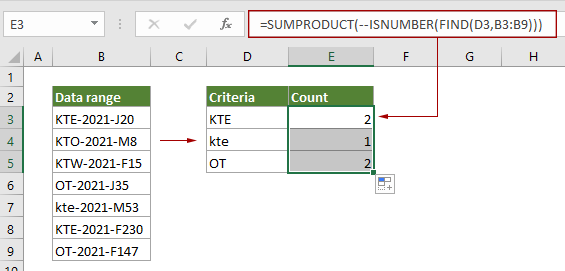
¿Cómo funcionan estas fórmulas?
=SUMAPRODUCTO(--ESNUMERO(ENCONTRAR(D3,B3:B9)))
- 1. ENCONTRAR(D3,B3:B9)La función ENCONTRAR siempre distingue entre mayúsculas y minúsculas. Verifica si el valor (“KTE”) en D3 existe en el rango especificado (B3:B9) y devuelve una matriz: {1,#¡VALOR!, #¡VALOR!, #¡VALOR!, #¡VALOR!,1, #¡VALOR!}.
En esta matriz, cada número 1 representa la celda correspondiente en el rango B3:B9 que contiene “KTE”, y cada #¡VALOR! indica que una celda en el rango B3:B9 no contiene “KTE”. - 2. ESNUMERO{1,#¡VALOR!, #¡VALOR!, #¡VALOR!, #¡VALOR!,1, #¡VALOR!}: La función ESNUMERO devuelve VERDADERO si encuentra números en la matriz, y FALSO si encuentra errores. Aquí devuelve el resultado como {VERDADERO,FALSO,FALSO,FALSO,FALSO,VERDADERO,FALSO}.
- 3. --{VERDADERO,FALSO,FALSO,FALSO,FALSO,VERDADERO,FALSO }: Estos dos signos menos convierten “VERDADERO” en 1 y “FALSO” en 0. Aquí obtendrá una nueva matriz como {1;0;0;0;0;1;0}.
- 4. =SUMAPRODUCTO{1;0;0;0;0;1;0}: La función SUMAPRODUCTO suma todos los números en la matriz y devuelve el resultado final como 2 en este caso.
Funciones relacionadas
Función SUMAPRODUCTO de Excel
La función SUMAPRODUCTO de Excel se puede utilizar para multiplicar dos o más columnas o matrices juntas y luego obtener la suma de los productos.
Función ESNUMERO de Excel
La función ESNUMERO de Excel devuelve VERDADERO cuando una celda contiene un número, y FALSO si no lo contiene.
Función ENCONTRAR de Excel
La función ENCONTRAR de Excel se utiliza para encontrar una cadena dentro de otra cadena y devuelve la posición inicial de la cadena dentro de la otra.
Fórmulas relacionadas
Contar celdas que comienzan o terminan con texto específico
Este artículo le mostrará cómo contar celdas que comienzan o terminan con texto específico en un rango en Excel utilizando la función CONTAR.SI.
Contar celdas en blanco/no en blanco
Este artículo explica fórmulas para contar el número de celdas en blanco y no en blanco en un rango en Excel.
Contar celdas que contienen X o Y
Este tutorial le mostrará cómo aplicar una fórmula basada en la función SUMAPRODUCTO en detalle para contar el número de celdas en un rango específico que contienen X o Y en Excel.
Contar cuántas celdas contienen errores
Este tutorial muestra cómo contar el número de celdas que contienen errores (cualquier tipo de error, como el error #N/A, el error #¡VALOR! o el error #¡DIV/0!) en un rango especificado en Excel.
Las Mejores Herramientas de Productividad para Office
Kutools para Excel - Te Ayuda a Sobresalir de la Multitud
Kutools para Excel cuenta con más de 300 funciones, asegurando que lo que necesitas esté a solo un clic de distancia...
Office Tab - Habilita la Lectura y Edición con Pestañas en Microsoft Office (incluye Excel)
- ¡Un segundo para cambiar entre docenas de documentos abiertos!
- Reduce cientos de clics del ratón para ti cada día, di adiós al síndrome del túnel carpiano.
- Aumenta tu productividad en un 50% al ver y editar múltiples documentos.
- Trae pestañas eficientes a Office (incluye Excel), igual que Chrome, Edge y Firefox.